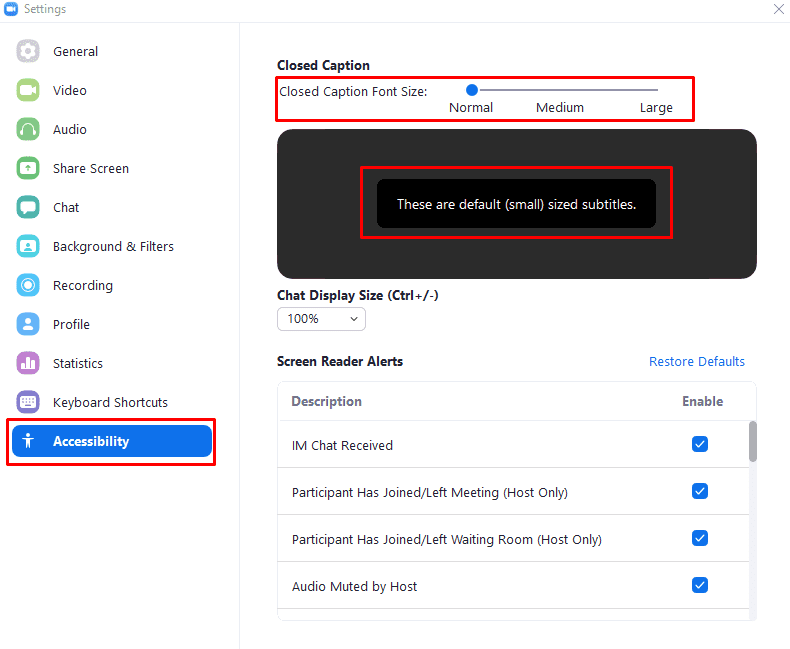Om du är hörselskadad är bildtexter, undertexter och teckenspråksöversättare troligen en viktig del av ditt liv. Dessa tjänster är till nytta för de människor som behöver dem. Men tyvärr erbjuds de inte överallt.
Zoom har en inbyggd textningsfunktion. Men på grund av den levande karaktären för de flesta kommunikationer över Zoom finns det vissa krav. För att dold bildtext ska vara tillgänglig i ett möte måste mötesvärden välja att skriva in bildtexterna själv eller tilldela uppgiften till en annan mötesdeltagare.
Alternativt är det möjligt att använda tredjepartstjänster för dold textning som stöder Zooms REST API för dold textning för att automatiskt generera textning. Endast en deltagare eller tredje part får tillhandahålla textning för ett möte.
Justera storleken på bildtexter på zoom
Förutsatt att bildtexter har aktiverats i ditt möte, kommer knappen för att visa dem att finnas på höger sida av möteskontrollfältet. Om bildtexterna är för små för att du lätt ska kunna läsa dem kan du öka
textstorlek i Zooms inställningar. För att komma åt inställningarna, klicka på din användarikon i zoomfönstrets övre högra hörn. Klicka sedan på "Inställningar".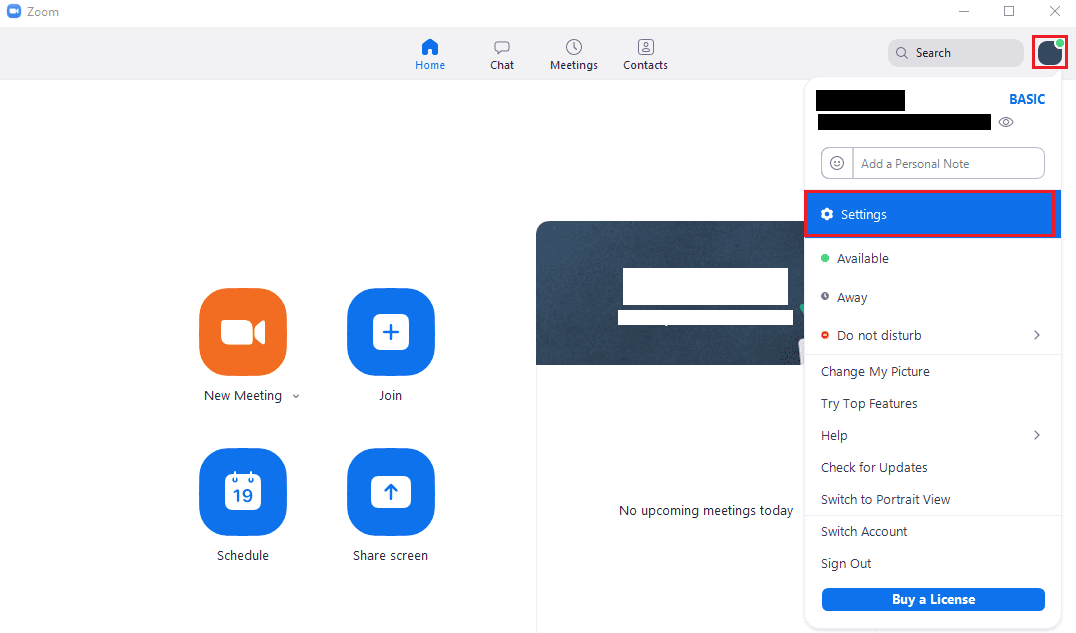
Väl i inställningarna byter du till fliken "Tillgänglighet". För att ändra teckenstorleken, justera skjutreglaget högst upp på sidan, märkt "Closed Caption Font Size." "Normal" är standard och minsta bildtextstorlek. Du kan också välja "Medium" eller "Large" om du föredrar det. Eller om du behöver, för att se undertexterna på ett tillförlitligt sätt.
Dricks: Du kan se ett exempel på undertexternas storlek i det lilla förhandsgranskningsfönstret direkt under skjutreglaget.